SMB funktsioonide puudumine takistab WD Cloudi töötamist
- Selle vea parandamiseks kontrollige oma võrguühendust ja vahetage SMB1-lt SMB3-le.
- Kui WD My Cloud Home ei loo ühendust võrguga, proovige mõned väärtused registrist kustutada.

Kui WD My Cloudi Windows 11 võrgus ei kuvata, võib see olla suur probleem, eriti kui sellesse on salvestatud varukoopia või muud olulised failid.
See võib olla suur probleem kasutajatele, kes vajavad sageli juurdepääsu võrgusalvestusele, nii et tänases juhendis näitame teile, kuidas see probleem püsivalt lahendada.
Miks ei kuvata WD My Cloudi Windows 11 võrgus?
- Teie My Cloud seade, võrguadapter või Interneti-ühendus pole õigesti konfigureeritud.
- SMB funktsioone pole teie arvutisse installitud.
- Winsocki ajutised tõrked võivad mõnikord selle probleemi põhjustada.
Mida teha, kui My Cloudi võrgus ei kuvata?
Enne probleemi lahendamise alustamist saate teha mõned eelkontrollid.
- Muutke oma My Cloud seadme võrguseadetes vaikeseaded SMB1-lt SMB3-le.
- Veenduge, et teie My Cloudi draiverid oleksid ajakohased.
- Keelake Netgear Orbis MU-MIMO. Selle sätte leiate jaotisest Täpsemad seaded.
- Mõne ruuteri puhul peate selle funktsiooni toimimiseks keelama 2,4 GHz võrgu.
1. Proovige juurdepääsu teenusele My Cloud võrguaadressi kaudu
- Klõpsake nuppu Pilvesalvestus ikooni. See peaks teie brauseris avama WD My Cloudi.
- Kopeerige aadressiribalt IP-aadress. See on seadme võrgutee.
- Vajutage nuppu Windows klahv + R ja kleepige IP-aadress selles vormingus. Kasutage kindlasti 2. sammust saadud IP-aadressi:
\\192.XXX.X.XXX
2. Veenduge, et SMB funktsioonid oleksid installitud
- Sisestage Windowsi otsingukasti Funktsioonid. Valige Lülitage Windowsi funktsioonid sisse või välja.
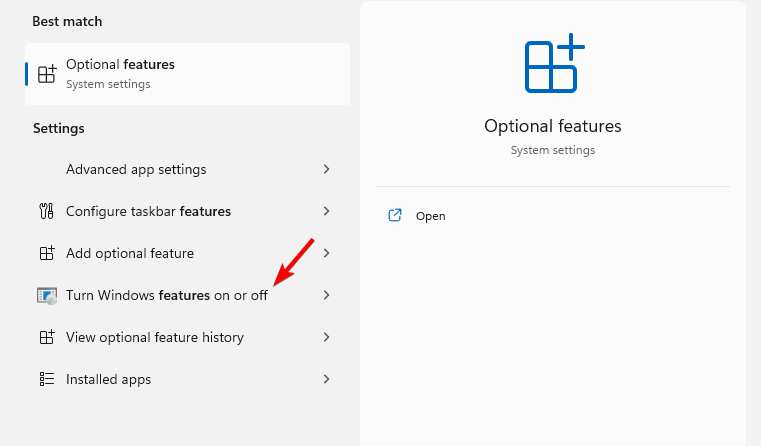
- Otsige üles SMB 1.0/CIFS failijagamise tugi ja lubage see koos kõigi selle funktsioonidega.
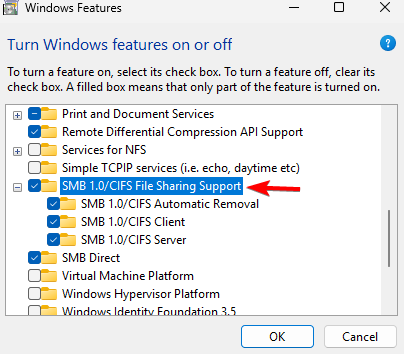
- Klõpsake Okei ja järgige nende installimiseks ekraanil kuvatavaid juhiseid.
3. Lähtestage Winsock
- Vajutage nuppu Windows klahv + X ja vali Terminal (administraator).

- Käivitage järgmine käsk:
netsh winsock reset
- Oodake, kuni võrgu lähtestamine lõpeb.
4. Muutke oma registrit
See meetod võib põhjustada potentsiaalseid turvaprobleeme, seega kasutage seda omal vastutusel.
- Vajutage nuppu Windows klahv + R ja sisestage regedit avama Registriredaktor.
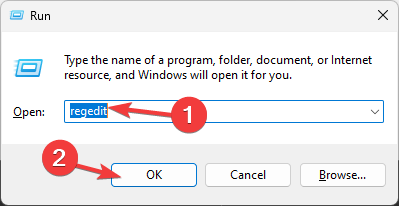
- Navigeerige vasakpoolsel paneelil saidile
Computer\HKEY_LOCAL_MACHINE\SYSTEM\CurrentControlSet\Control\Lsa\MSV1_0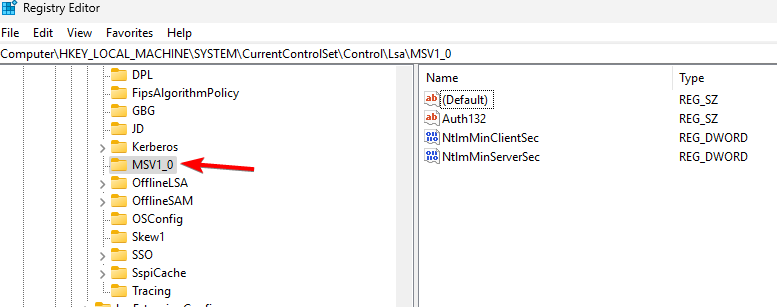
- Paremklõps MSV1_0 ja vali Ekspordi. Salvestage fail ja probleemide ilmnemisel kasutage seda oma registri taastamiseks.
- Valige parempoolsel paanil kõik üksused, v.a Vaikimisi, paremklõpsake neid ja valige Kustuta.
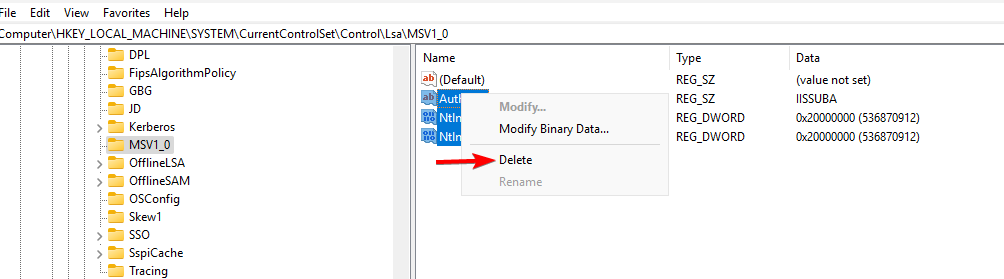
- Pärast seda klõpsake nuppu Jah kinnitada.
Kuidas kaardistada oma WD Cloud draivi operatsioonisüsteemis Windows 11?
- Avage File Explorer ja minge lehele Võrk osa.
- Sisestage aadressiribale järgmine. Pidage meeles, et nimi võib olenevalt mudelist muutuda:
\\WDMYCLOUD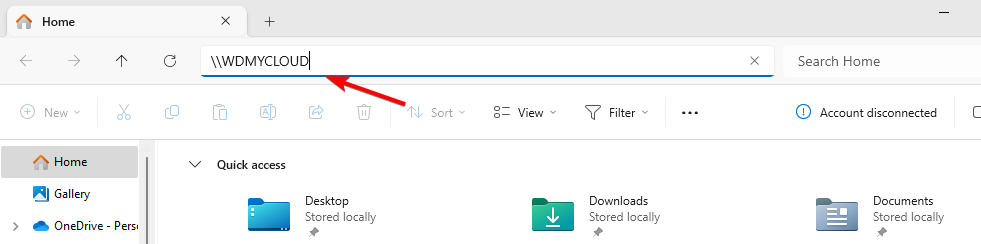
- Sisestage oma mandaadid. Järgmisena paremklõpsake draivi ja valige Kaardi võrgudraiv.
- Valige draivi täht ja klõpsake Lõpetama.
Kahjuks pole see Western Digital My Cloudi ainus probleem ja paljud teatasid sellest WD My Cloud ei tööta. Teistel mudelitel on sarnaseid probleeme ja me juba kirjutasime sellest WD passi ei kuvata ühes meie vanemas juhendis.
- OneSettingsClient.dll on rikutud: kuidas seda parandada või uuesti alla laadida
- Parandus: Windows 11 File Exploreris puudub paremklõps Prindi
- Parandus: Windows 11 puuteplaadi sätted puuduvad
- Parandus: tarnitud mandaatidest ei piisa Windows 11-s
- Parandus: logitud sõnumite sündmuste logisse ülekandmine ebaõnnestus
Kuna tegemist on võrgukonfiguratsiooni probleemiga, ei ole harvad juhud ei saa kõiki võrgudraive uuesti ühendada, eriti kui kaardi võrguketta valik puudub arvutis.
Millist meetodit kasutasite selle probleemi lahendamiseks? Kui jäime sellest ilma, andke meile allolevas kommentaaride jaotises teada!

![Kaardistatud võrguketast ei saanud luua [veaparandus]](/f/11e61676dc13268f65473f29d559ed8e.png?width=300&height=460)
